Boot supprimé
Hyderman
Messages postés
3
Statut
Membre
-
fabul Messages postés 45494 Date d'inscription Statut Modérateur Dernière intervention -
fabul Messages postés 45494 Date d'inscription Statut Modérateur Dernière intervention -
Bonjour,
J'ai supprimé un disque Z de 100 Mo qui devait me permettre de boot sur windows. J'ai essayé plusieurs manip mais impossible de réparer mon windows. J'ai installer un boot sur clé pour pouvoir le réparer, en vain.
J'aimerais avec le cmd pouvoir utiliser ma partition de récupération mais je n'y arrive pas ou pouvoir réinstaller ce que j'ai supprimé.
J'ai pris en photo l'était de mon disque actuel.
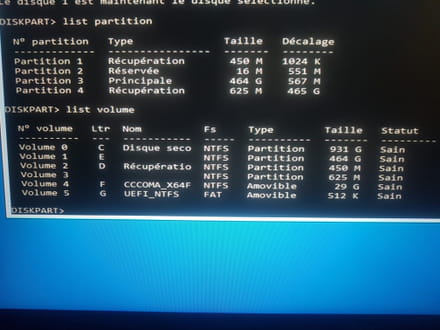
Merci d'avance. Et je suis sur Windows 11.
J'ai supprimé un disque Z de 100 Mo qui devait me permettre de boot sur windows. J'ai essayé plusieurs manip mais impossible de réparer mon windows. J'ai installer un boot sur clé pour pouvoir le réparer, en vain.
J'aimerais avec le cmd pouvoir utiliser ma partition de récupération mais je n'y arrive pas ou pouvoir réinstaller ce que j'ai supprimé.
J'ai pris en photo l'était de mon disque actuel.
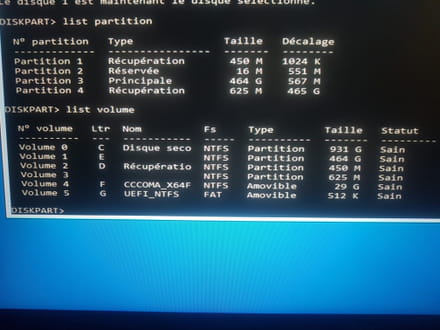
Merci d'avance. Et je suis sur Windows 11.
Configuration: Windows / Firefox 92.0
A voir également:
- Boot supprimé
- Dual boot - Guide
- Recuperer message whatsapp supprimé - Guide
- Hiren's boot - Télécharger - Divers Utilitaires
- Message supprimé whatsapp - Guide
- Boot camp - Télécharger - Systèmes d'exploitation
2 réponses

Salut,
J'ai une vague idée que tu peux peut être utiliser une commande comme BCD Repair
(Avec Diskpart)
Tu pourrais faire une recherche la dessus trouver les informations que je n'ai pas directement.
Puis nous tenir au courant.
J'ai une vague idée que tu peux peut être utiliser une commande comme BCD Repair
(Avec Diskpart)
Tu pourrais faire une recherche la dessus trouver les informations que je n'ai pas directement.
Puis nous tenir au courant.
Hyderman
Messages postés
3
Statut
Membre
J'ai déja utilisé des commandes du style bootrec /rebuildbcd je n'ai pas eu d'erreur mais je n'ai toujours pas de boot dans mes bios.

La seule façon que je suis capable de t'aider, c'est comme ça:
À partir d'un autre PC, tu peux télécharger AOMEI PE Builder, et créer une clé USB avec.
https://www.ubackup.com/pe-builder.html
Démarrer dessus par le Boot menu du PC
https://www.malekal.com/liste-touches-acces-bios-boot-menu-constructeur/
Si tu ne vois pas tu peux chercher sur Google "[Marque Modèle] Boot Menu Key"
Pour copier tes données, profil navigateur, etc... ailleurs que sur C:\
--------------------------------------------------------------------------------------------------------------------------------------------------------------
Utilises l'outil pour créer une Clé USB 8GB Min. pour mettre à jour, réparer, ou réinstaller Windows
Windows 8 https://www.microsoft.com/fr-fr/software-download/windows8ISO/
Windows 10 https://www.microsoft.com/fr-fr/software-download/windows10/
Windows 11 https://www.microsoft.com/fr-fr/software-download/windows11
Si tu a déjà le fichier ISO de Windows que tu peux télécharger à partir de l'outil, tu peux créer ta clé USB avec Rufus
Si le PC est ancien, il faut créer la clé en mode MBR
Si il est récent (Windows 8 ou supérieur) en mode GPT
Démarres dessus par le Boot Menu du PC
Choisis "Installation personnalisée" (Pas mise à niveau)
Supprimes toutes les partitions système et crées en une nouvelle (Supprime les données).
À partir d'un autre PC, tu peux télécharger AOMEI PE Builder, et créer une clé USB avec.
https://www.ubackup.com/pe-builder.html
Démarrer dessus par le Boot menu du PC
https://www.malekal.com/liste-touches-acces-bios-boot-menu-constructeur/
Si tu ne vois pas tu peux chercher sur Google "[Marque Modèle] Boot Menu Key"
Pour copier tes données, profil navigateur, etc... ailleurs que sur C:\
--------------------------------------------------------------------------------------------------------------------------------------------------------------
Utilises l'outil pour créer une Clé USB 8GB Min. pour mettre à jour, réparer, ou réinstaller Windows
Windows 8 https://www.microsoft.com/fr-fr/software-download/windows8ISO/
Windows 10 https://www.microsoft.com/fr-fr/software-download/windows10/
Windows 11 https://www.microsoft.com/fr-fr/software-download/windows11
Si tu a déjà le fichier ISO de Windows que tu peux télécharger à partir de l'outil, tu peux créer ta clé USB avec Rufus
Si le PC est ancien, il faut créer la clé en mode MBR
Si il est récent (Windows 8 ou supérieur) en mode GPT
Démarres dessus par le Boot Menu du PC
Choisis "Installation personnalisée" (Pas mise à niveau)
Supprimes toutes les partitions système et crées en une nouvelle (Supprime les données).

